- Autors Jason Gerald [email protected].
- Public 2024-01-15 08:19.
- Pēdējoreiz modificēts 2025-01-23 12:26.
Šajā vietnē wikiHow tiek mācīts, kā manuāli dublēt iPhone datus (piemēram, piezīmes un fotoattēlus) iCloud kontā.
Solis
1. metode no 2: tālruņa savienošana ar Wi-Fi
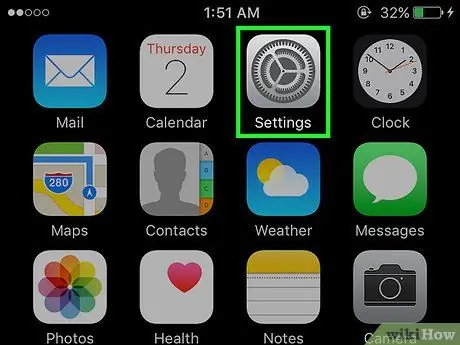
1. solis. Pieskarieties pelēkajai zobrata ikonai (⚙️) tālruņa galvenajā ekrānā, lai piekļūtu lietotnei Iestatījumi
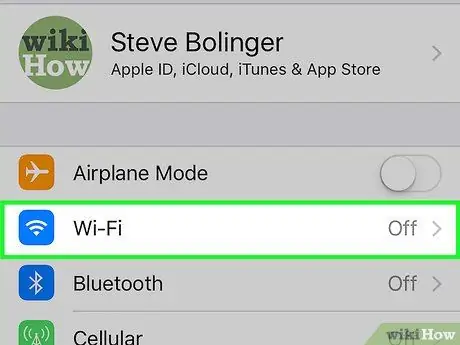
2. solis. Izvēlnes Iestatījumi augšdaļā pieskarieties opcijai Wi-Fi
Lai dublētu datus, tālrunim jābūt savienotam ar Wi-Fi
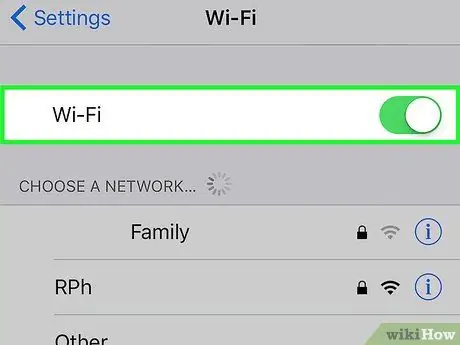
3. solis. Bīdiet Wi-Fi slēdzi pozīcijā Ieslēgts, līdz poga kļūst zaļa
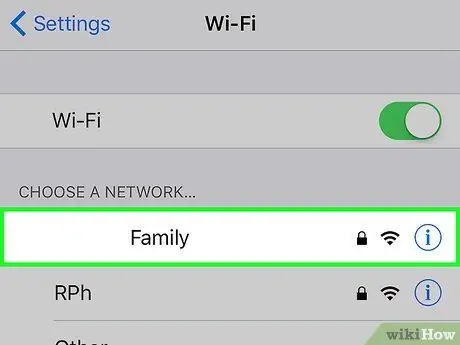
4. solis. Pieskarieties Wi-Fi tīklam, lai to atlasītu
Ja tiek prasīts, ievadiet tīkla paroli
2. metode no 2: iPhone dublēšana
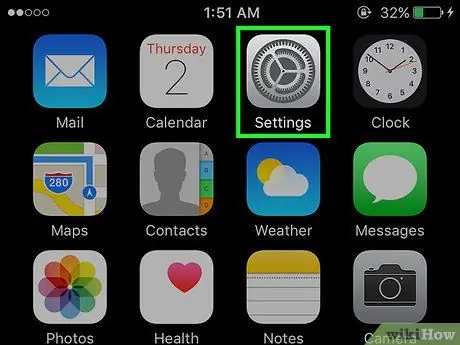
1. solis. Atveriet Iestatījumi
Ja joprojām atrodaties Wi-Fi iestatījumu ekrānā, pieskarieties Iestatījumi ekrāna augšējā kreisajā stūrī, lai atgrieztos galvenajā iestatījumu ekrānā. Pretējā gadījumā izpildiet iepriekš norādītās darbības, lai piekļūtu lietotnei.
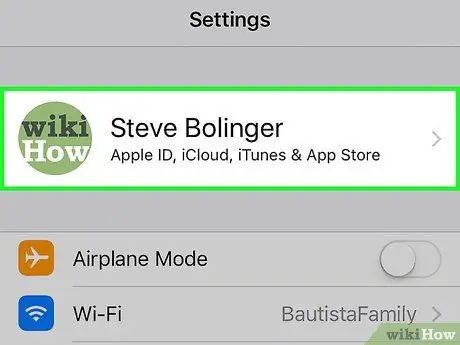
2. solis. Pieskarieties savam Apple ID
Jūsu Apple ID tiks parādīts ekrāna augšdaļā kopā ar jūsu vārdu un fotoattēlu (ja ir).
- Ja neesat pierakstījies savā Apple kontā, pieskarieties Pierakstieties savā iPhone, ievadiet savu Apple ID un paroli, pēc tam pieskarieties Ielogoties.
- Ja izmantojat vecāku iOS versiju, iespējams, šī darbība nav jāveic.
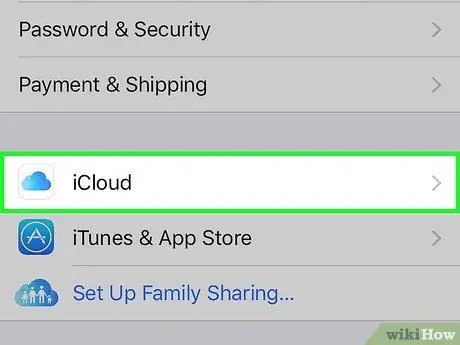
3. solis. Izvēlnes otrajā daļā pieskarieties iCloud
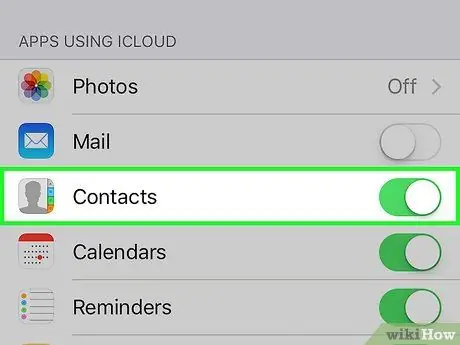
4. solis. Atlasiet datus, ko dublēt iCloud
Bīdiet sarakstā esošo lietotni, piemēram, piezīmes vai kalendārus, pozīcijā Ieslēgts, līdz poga kļūst zaļa. Tādējādi tiks dublēti arī dati par lietojumprogrammu.
Dati par lietotnēm, kas atrodas pozīcijā Izslēgta (balta), netiks dublētas
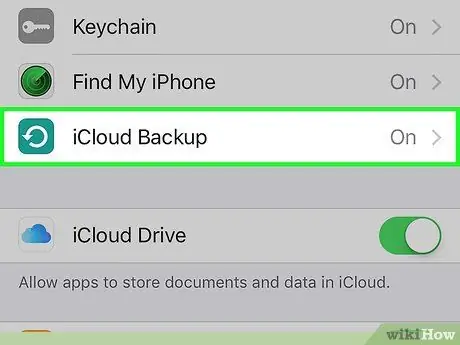
5. solis. Velciet ekrānu, pēc tam izvēlnes otrajā daļā pieskarieties iCloud Backup
Ja izmantojat vecāku iOS versiju, šī opcija var būt apzīmēta Dublēšana.
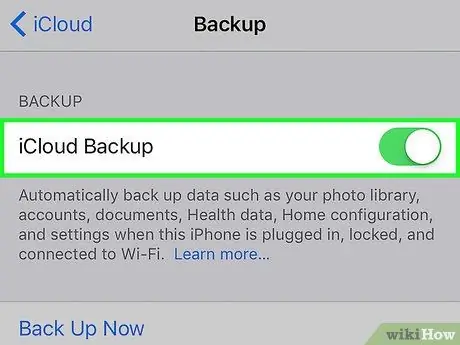
6. solis. Bīdiet iCloud dublēšanas opciju pozīcijā Ieslēgts, līdz poga kļūst zaļa
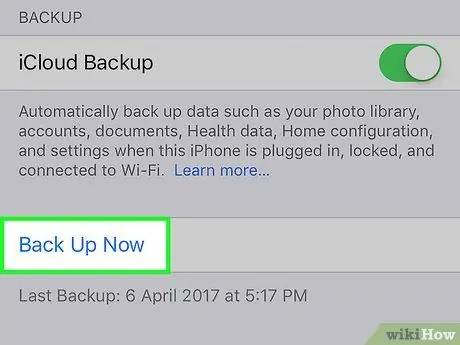
7. solis. Pieskarieties Dublēt tūlīt
Sāksies manuāla atlasītā iPhone satura dublēšana.






